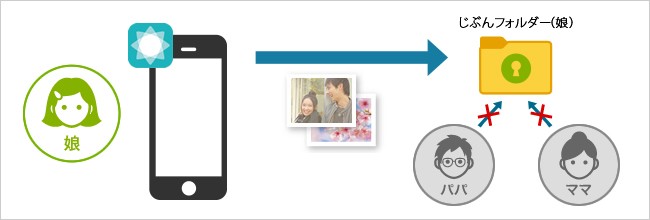NAS アイオーデータ HDL2-TA4/E [ネットワーク接続ハードディスク(NAS) 2ドライブモデル 4TB]
35,460
LANインターフェイス 転送規格:1000BASE-T/100BASE-TX/10BASE-T
コネクター:RJ-45x1(Auto-MDI/MDI-X対応)
拡張用コネクター:USB 2.0対応 Aコネクター×1(背面) ※USBハブを経由してUSB機器を接続することはできません。
対応プロトコル:TCP/IP(IPv4/IPv6)
対応アプリケーションプロトコル:SMB、AFP(AppleShare)
IPアドレス設定:自動取得(DHCPクライアント機能)、手動設定
ファイルサーバー機能:Microsoftネットワーク共有、AppleShareネットワーク共有、メディアサーバー機能、Remote Link 3機能(リモートアクセス)
作成可能な共有フォルダー数:最大16
作成可能なユーザー数:最大16
推奨最大同時接続台数:8台 ※AFP接続時は上限8台までです。
電源:添付のACアダプターより電源供給
定格電圧:AC 100V 50/60 Hz
消費電力:約16W(TYP)、約48W(最大)
外形寸法:約85(W)×145(D)× 192(H)mm(突起部除く)
設置方向:縦置き
使用温度範囲:5〜35℃
使用湿度範囲:20〜85%(結露無きこと)
保証期間:1年
各種取得規格・法規制:電気用品安全法(ACアダプター)、RoHS指令準拠(10物質)、VCCI Class B
質量:約2.1kg
コネクター:RJ-45x1(Auto-MDI/MDI-X対応)
拡張用コネクター:USB 2.0対応 Aコネクター×1(背面) ※USBハブを経由してUSB機器を接続することはできません。
対応プロトコル:TCP/IP(IPv4/IPv6)
対応アプリケーションプロトコル:SMB、AFP(AppleShare)
IPアドレス設定:自動取得(DHCPクライアント機能)、手動設定
ファイルサーバー機能:Microsoftネットワーク共有、AppleShareネットワーク共有、メディアサーバー機能、Remote Link 3機能(リモートアクセス)
作成可能な共有フォルダー数:最大16
作成可能なユーザー数:最大16
推奨最大同時接続台数:8台 ※AFP接続時は上限8台までです。
電源:添付のACアダプターより電源供給
定格電圧:AC 100V 50/60 Hz
消費電力:約16W(TYP)、約48W(最大)
外形寸法:約85(W)×145(D)× 192(H)mm(突起部除く)
設置方向:縦置き
使用温度範囲:5〜35℃
使用湿度範囲:20〜85%(結露無きこと)
保証期間:1年
各種取得規格・法規制:電気用品安全法(ACアダプター)、RoHS指令準拠(10物質)、VCCI Class B
質量:約2.1kg
ネットワーク(LAN)につないで複数の端末でアクセスができる!
ランディスクは家庭内のネットワーク、つまりLANに接続するハードディスクです。そのため、LANに有線接続しているパソコンやWi-Fi接続されているスマホ、タブレットなどの複数の端末から同時に接続することができます。
一般的なUSB接続ハードディスクとの違いは、ランディスクは電源さえ入っていれば、パソコンを使わなくてもネットワーク経由で直接データにアクセスすることができます。
家族で写真を共有したり、リビングや書斎、寝室で音楽を聴いたり、さらには外出先からでも、いろんな場所から保存データにアクセスすることができます。

初めてでも安心。迷わず使える簡単設定&アクセス

本商品は、初回のセットアップからセットアップ後の利用までどなたでもカンタンに使えるランディスクです。
設置はLANケーブルと電源ケーブルをつなぐだけでとっても簡単。はじめてランディスクをお使いになる方でも安心してご利用いただけます。
セットアップが簡単!
NASの設定は難しいと思われがち…本商品は、セットアップは管理者パスワードを設定するだけ。難しい設定は不要なので購入後すぐにお使いいただけます。また、セットアップはパソコンとスマホのどちらでもできますので、自分の操作しやすいデバイスを選んでお使いいただけます。パソコンなら専用アプリ「LAN DISK CONNECT」(Win、Mac両対応)、スマホはアプリ「Remote Link Files」(Android、iOS両対応)でセットアップが可能です。

<セットアップ後の利用も簡単!>
セットアップが終わると、ランディスクが登録されますのですぐにお使いいただけます。
パソコンはセットアップ時にインストールした「LAN DISK CONNECT」を使って、パソコンのデスクトップに作成されたアイコン、またはエクスプローラー上アイコンからアクセスができます。
スマホもセットアップ時のアプリ「Remote Link Files」から、データの保存や検索、写真・動画・音楽などを再生したりと、パソコンと同様に様々な用途で楽しむことができます。
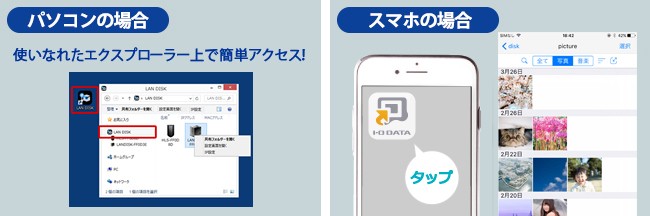
パソコン・スマホ・タブレット 同時にアクセスできる
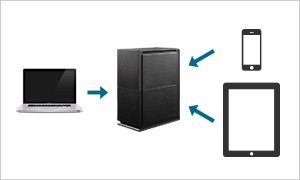
本商品は、パソコンやスマートフォン、タブレットからのアクセスに対応したランディスクです。複数のデバイスをお持ちの方でも、家族みんなでアクセスする場合でも、さまざまな機器からの同時アクセスができるので快適にお使いいただけます。また、パソコンやスマホ、タブレット内のファイルをランディスクに保存しておけば、各デバイス間のファイル共有もできます。
※ 同時接続台数は8台です。
2台のHDDを内蔵し、2重保存や大容量化が可能

本商品は、2台のハードディスクを内蔵することによって、ユーザーが意識しなくても自動的に2台のハードディスクにデータを保存し、万が一のハードディスクの故障時もデータを失うことを防いでくれます。(拡張ボリューム、RAID 1)
また、2台のハードディスクを統合して大容量ハードディスクとして利用(RAID 0)することも可能です。
データを2重に自動保存で、万が一の故障からデータを守れる(拡張ボリューム、RAID 1)
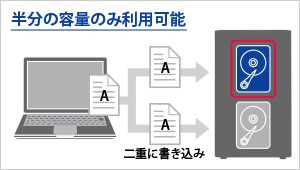
拡張ボリューム(出荷時設定)またはRAID 1モードを選ぶことで、HDL2-TA/Eシリーズに保存したデータは内蔵ハードディスク2台ともに保存され、万が一内蔵ハードディスク1台が故障しても、もう1台のハードディスクにデータが残るので消失を防ぐことができます。ただし、保存できるデータ容量の上限は1台分の容量になります。
出荷時設定されている「拡張ボリューム」とRAID 1との大きな違いは、拡張ボリュームはメーカー独自の2重化技術で、万一内蔵ハードディスクが1台故障した際に、新品のハードディスクに交換し、システムを復旧させる時間がRAID 1に比べて高速なのが特徴です。
※ドライブ破損等によるデータ消失を保証するものではありません。
2台の内蔵ハードディスクを統合して大容量ハードディスクに(RAID 0)
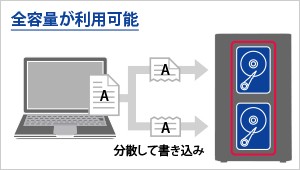
RAID 0モードに設定すると、2台分の容量を1台として認識します。2台のハードディスクにデータを分散して書き込みすることで、高速な読み書きが実現できます。ただし、1台故障した場合はすべてのデータが破損します。
※HDDや装置などの故障に備えて、USB-HDDなどへ定期的にバックアップすることをお勧めします
内蔵ハードディスクを交換可能、大容量化もOK

HDL2-TA/Eシリーズはお客様ご自身で内蔵ハードディスクを交換いただくことも可能です。
ハードディスクの故障時や、長期利用によるリプレース、または高容量に入れ替えて大容量化など、メンテナンスに便利です。
外出先からのリモートアクセスに対応
パソコンでのアクセスなら「LAN DISK CONNECT」で、スマホでのアクセスなら「Remote Link Files」を使えば、インターネットを介して外出先からでもランディスクとファイルのやり取りができます。自宅内で利用するのと同じように外出先からもランディスクがお使いいただけます。
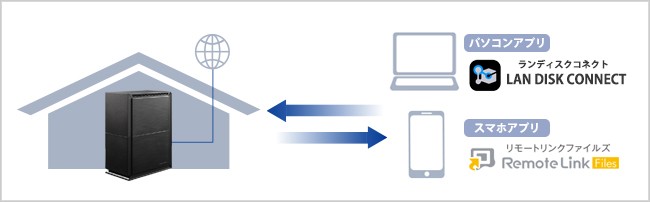
※インターネット接続環境が必要です。
※LAN DISK CONNECTでアクセスされる場合は「リモート登録」設定が必要です。
プライバシーを守れる「じぶんフォルダー」
NASはみんなでファイルを共有したり、ファイルを一元化できるメリットがありますが、保存したデータを他のユーザーからは見られたくないと思ったことはありませんか?
「じぶんフォルダー」は、誰でもユーザー名とパスワードを設定するだけで、誰にも見られない自分専用の保存スペースを作成することができます。
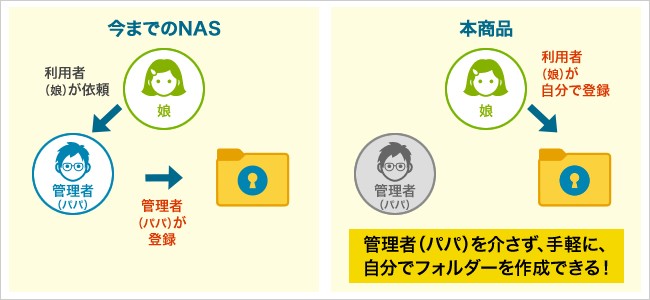
ほかにも、スマホ用アプリ「Remote Link Files」や「Fotoclip」を使えば、外出先からリモートアクセスができたり、スマホの写真をWi-Fi経由でランディスクに自動保存できたりと、便利で幅広い使い方ができます。
「じぶんフォルダー」で家族一人ひとりが安心して使える
「じぶんフォルダー」はユーザー自らが作成できるため、管理者がユーザー登録やアクセス権を設定する必要がありません。パスワードを知られない限り、管理者を含む他のユーザーからは一切アクセスできないため、家族間であってもプライバシーを守りながら安心してデータを保存できます。

管理者は、自分以外のアカウントやデータの管理などの手間が省けるので、管理者にとっても便利な機能です。
内蔵HDDは暗号化で保護
本商品は管理者であっても「じぶんフォルダー」のパスワードを知らない限り、「じぶんフォルダー」のデータを閲覧することはできません。また、内蔵HDDは暗号化により保護されているため、万が一HDDが盗難に遭い、内蔵HDDが取り出されても「じぶんフォルダー」のデータは閲覧できませんので安心してご利用いただけます。
スマホの写真をらくらく自動コピー
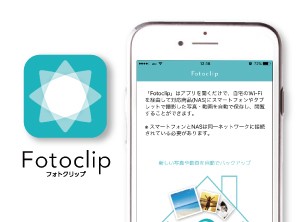
無料アプリ「Fotoclip(フォトクリップ)」を追加でインストールすれば、スマホの写真・動画を自動でランディスクに保存してくれます。
方法は、帰宅時にアプリを起動するだけ!新しく撮影した写真・動画をランディスクへ自動でバックアップします。バックアップ中に外出などで中断しても、自宅に帰ってアプリを起動し直せば、続きからバックアップを再開します。
保存された写真・動画をスマホ内から削除することでスマホの容量も節約できます。
※初回のアプリ起動時に、端末内に大量の写真・動画がある場合はバックアップに時間がかかります。
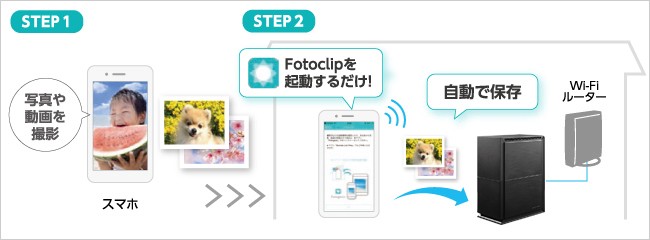
Fotoclipの設定はとっても簡単!初回のアプリ起動時に、ホームネットワーク内にあるランディスクを自動検出します。お使いのランディスクと保存先フォルダーを選ぶだけでかんたんに設定ができます。設定後はアプリを起動するだけで、スマホ内の写真・動画のバックアップを行います。
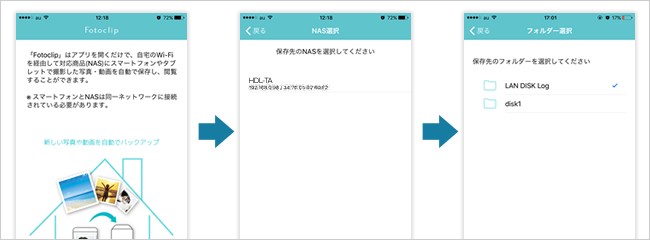
スマホ写真の保存先は、誰からも見られない「じぶんフォルダー」へ。
Fotoclipを使ってスマホの写真・動画を保存する場合、ランディスクの共有フォルダー※に保存先を設定すると家族みんなから写真や動画ファイルが見られてしまいます。そこで、保存先を自身の「じぶんフォルダー」に設定しておけば、誰からも見られずスマホのデータをバックアップすることができます。
※アクセス権を設定していない出荷時設定の共有フォルダー「disk1」の場合。